INCA使用说明
INCA使用

标定软件INCA操作流程
打开INCA软件,在 “数据库对象”下 拉菜单中,鼠标右 键-添加-添加顶层
文件夹
标定软件INCA操作流程
依次点击这三个 图标
标定软件INCA操作流程
在弹出的对话 框中选择自己 设置的文件路 径下后缀为.a2l 的文件,之后
点击确定
标定软件INCA操作流程
4)数据记录按钮
1)在弹出的对话框 中选择如图所示项目
2)点击“OK”
标定软件INCA操作流程
点击如图所示“初始 化硬件”按钮
标定软件INCA操作流程
在弹出的对话框 中点击“是”
标定软件INCA操作流程
1)点击“高级”
3)点击“执行”
2)点击“上载”
标定软件INCA操作流程
点击“OK”
标定软件INCA操作流程
在弹出的对话 框中选择设置 的文件路径下 后缀为.s19的 文件,之后点
击确定
标定软件INCA操作流程
点击如图所示“硬件”图标
标定软件INCA操作流程
1)在新界面上,点击“ 搜索已连接设备”
2)点击“OK”
标定软件INCA操作流程
2)点击“OK”
1)选择“37012” 下的“CCP:1”
标定软件INCA操作流程
点击“否”
标定软件INCA操作流程
点击“是”
标定软件INCA操作流程
点击“是”
标定软件INCA操作流程
点击“关闭”
标定软件INCA操作流程
点Hale Waihona Puke “实验环境”, 即可进入实验标定软件INCA操作流程
3)“WP”模式下可进行标定, “RP”模式下不能进行标定
INCA使用说明
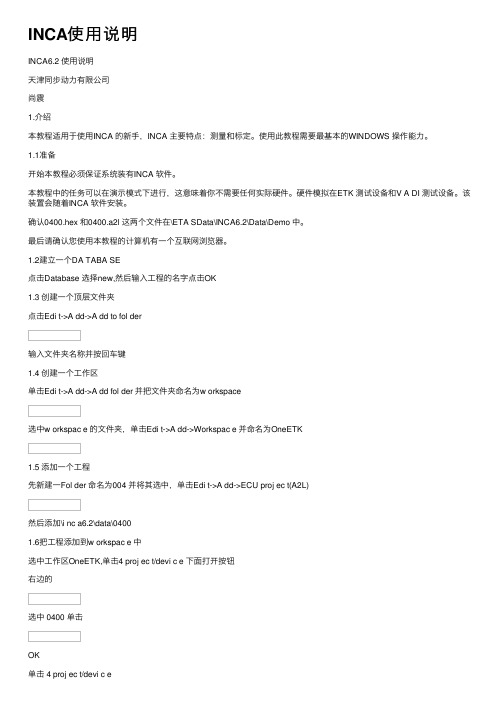
INCA使⽤说明INCA6.2 使⽤说明天津同步动⼒有限公司尚震1.介绍本教程适⽤于使⽤INCA 的新⼿,INCA 主要特点:测量和标定。
使⽤此教程需要最基本的WINDOWS 操作能⼒。
1.1准备开始本教程必须保证系统装有INCA 软件。
本教程中的任务可以在演⽰模式下进⾏,这意味着你不需要任何实际硬件。
硬件模拟在ETK 测试设备和V A DI 测试设备。
该装置会随着INCA 软件安装。
确认0400.hex 和0400.a2l 这两个⽂件在\ETA SData\INCA6.2\Data\Demo 中。
最后请确认您使⽤本教程的计算机有⼀个互联⽹浏览器。
1.2建⽴⼀个DA TABA SE点击Database 选择new,然后输⼊⼯程的名字点击OK1.3 创建⼀个顶层⽂件夹点击Edi t->A dd->A dd to fol der输⼊⽂件夹名称并按回车键1.4 创建⼀个⼯作区单击Edi t->A dd->A dd fol der 并把⽂件夹命名为w orkspace选中w orkspac e 的⽂件夹,单击Edi t->A dd->Workspac e 并命名为OneETK1.5 添加⼀个⼯程先新建⼀Fol der 命名为004 并将其选中,单击Edi t->A dd->ECU proj ec t(A2L)然后添加\i nc a6.2\data\04001.6把⼯程添加到w orkspac e 中选中⼯作区OneETK,单击4 proj ec t/devi c e 下⾯打开按钮右边的选中 0400 单击OK单击 4 proj ec t/devi c e会出现许多设备,选中 ETKtestdevi c e 单击 OKINCA 界⾯会变成1.7添加V A DI 硬件组件下⾯的单击5 H ardw are选中ETK test devi c e 单击右键选中Insert选中V A DI test devi c e 单击OK然后会出现下⾯的界⾯关闭上⾯对话框返回硬件连接会显⽰然后 H ardw are->H ardware status会显⽰2.建⽴⼀个实验下⾯将学习如何将变量和窗⼝添加到实验中,并如何配置功能。
INCA基本使用

变量标定表的选择
变量窗口转变
在所需要转换的变量或标定表上单击右 键,选择“将变量复制到窗口”或“将变量移 动到窗口”,在弹出的界面选择所需要转换 的窗口。
测量变量转换
标定变量的转换
☯标定参数(一维、二维、三维)的选择
测量模块—配置记录仪(Recorder)
数据集(Dataset)管理
☯标定数据管理器(Calibration Data Manager)
打开安装光盘后出现界面 点击”MAIN”
进入界面 点击“INCA(international)”
安装过程:
INCA的A的安装
安装选择:一般为默认值
子 部 件 功 能 选 择
INCA的安装
安装结束
E T K 驱 动 安 装 选 择
MDA的安装
MDA是测量数据分析软件,打开安装光盘后出现 界面 点击“main” 出现界面 点击“MDA V6.3.0(international)” 其余步骤同INCA安装
2、点击“3实验”中的 符号 选择建立的实验环境。
3、在连接上硬件的情况下 点击“5硬件”弹出界面, 在界面左上角点击“搜索” 弹出界面
点击确定后,会弹出搜 索出的可用硬件,如:
选择CCP,点击确定, 会弹出要求为该硬件 配置项目和标定数 据,如图选择
点击确定完成硬件配 置。
初始化
硬件配置完成后,可进行初始化与ECU连接,在 硬件界面点击 标志 如图所示判断连接是否正常
INCA概述—INCA操作流程
INCA概述—一些英文缩写
常用快捷键一览
Ctrl+F3:打开硬件配置编辑器 Ctrl+F4:关闭当前工作窗口 Ctrl+F5:打开实验环境 Ctrl+F6:工作窗口之间的切换 Ctrl+F7:移动数据库管理器至前台 Ctrl+F8:打开UI开发器 Ctrl+F9:打开ASAM-MCD-2MC编辑器 Ctrl+F10:最大化/最小化当前窗口 Ctrl+F11:打开标定数据管理器 Ctrl+F12:打开MDA Alt+F4:关闭当前工作窗口 Alt+F6:工作窗口之间的切换 其它一些适用于Windows的快捷键,诸如Ctrl+C、 Ctrl+V等也适用于INCA。
INCA基本使用

目录
1. INCA介绍 2. 实际操作需要的软硬件 3. INCA操作流程及使用 4. MDA(measure data analyzer)
-1-
1、INCA介绍
INCA是德国ETAS公司出品的标定软件。主要提供一个工作平台实时监控测 量发动机的数据并进行标定。
INCA软件目前有6.1、6.2、7.0等系列软件版本。本文以INCA7.1版本为例 简要说明INCA软件基本操作。
新建试验环境 打开新试验环境
加载VUI窗口 转到inca主窗口
配置变量 公式管理
同步运行 暂停记录
管理记录 MDA分析
保存试验环境 配置硬件 添加变量 添加层 结束记录 开始记录 数据记录配置
选择VUI窗口
- 23 -
3、INCA操作流程及使用
3.7添加试验环境变量
4
3 1
变量不确定的情况下用“*”代替
此处没有hex文件,选取消
-9-
3、INCA操作流程及使用
3.3添加A2l文件
添加完成后, 如右图
- 10 -
3、INCA操作流程及使用
3.4添加dbc文件
- 11 -
3、INCA操作流程及使用
3.4添加dbc文件
- 12 -
3、INCA操作流程及使用
3.4添加dbc文件
- 13 -
3、INCA操作流程及使用
INCA基本操作界面
新 打 存 剪拷粘 删 建 开 储 切贝贴 除
收 缩
展导 导 开入 出
添 加
添 加 标 定 界 面
添
加 添
加
项 目
设 置
用 户 设 置
新 建
标
INCA使用技巧
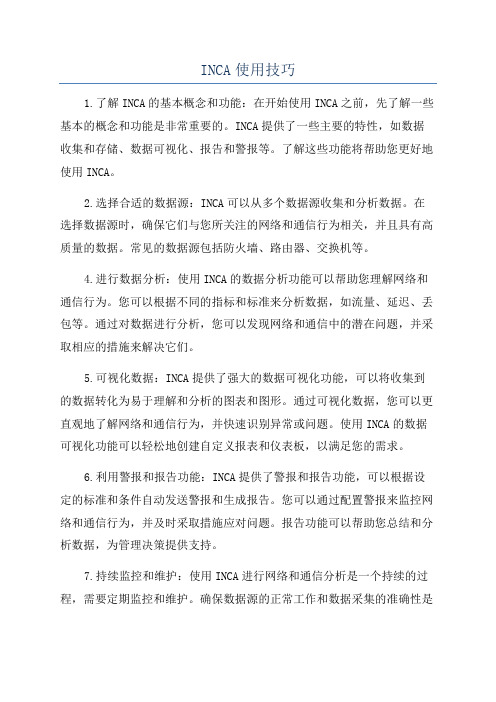
INCA使用技巧1.了解INCA的基本概念和功能:在开始使用INCA之前,先了解一些基本的概念和功能是非常重要的。
INCA提供了一些主要的特性,如数据收集和存储、数据可视化、报告和警报等。
了解这些功能将帮助您更好地使用INCA。
2.选择合适的数据源:INCA可以从多个数据源收集和分析数据。
在选择数据源时,确保它们与您所关注的网络和通信行为相关,并且具有高质量的数据。
常见的数据源包括防火墙、路由器、交换机等。
4.进行数据分析:使用INCA的数据分析功能可以帮助您理解网络和通信行为。
您可以根据不同的指标和标准来分析数据,如流量、延迟、丢包等。
通过对数据进行分析,您可以发现网络和通信中的潜在问题,并采取相应的措施来解决它们。
5.可视化数据:INCA提供了强大的数据可视化功能,可以将收集到的数据转化为易于理解和分析的图表和图形。
通过可视化数据,您可以更直观地了解网络和通信行为,并快速识别异常或问题。
使用INCA的数据可视化功能可以轻松地创建自定义报表和仪表板,以满足您的需求。
6.利用警报和报告功能:INCA提供了警报和报告功能,可以根据设定的标准和条件自动发送警报和生成报告。
您可以通过配置警报来监控网络和通信行为,并及时采取措施应对问题。
报告功能可以帮助您总结和分析数据,为管理决策提供支持。
7.持续监控和维护:使用INCA进行网络和通信分析是一个持续的过程,需要定期监控和维护。
确保数据源的正常工作和数据采集的准确性是非常重要的。
您还可以根据需要对INCA进行配置和调整,以满足不同的分析和监控需求。
8.参与培训和社区交流:INCA是一个功能强大且复杂的工具,为了更好地利用它,建议您参加INCA的培训课程或加入相关的社区。
培训课程可以帮助您快速上手和掌握INCA的使用技巧,而社区交流可以与其他INCA用户分享经验和解决问题。
总结起来,使用INCA进行网络和通信分析需要掌握一些基本的使用技巧和方法。
通过了解INCA的基本概念和功能,选择合适的数据源,并配置数据采集,然后进行数据分析和可视化,最后利用警报和报告功能监控和维护系统,您将能够更好地利用INCA来管理和优化网络和通信行为。
Inca_软件基本操作

3.13、设置参数样式
Window窗口选择调用参数存放的试验分层,以及显示的样式(测量量一 般分测量样式和示波器样式,标定量一般分标定样式、数据表样式和图 表样式)
3.14、参数分层显示
3.15、暂停、测量和记录数据
3.15、暂停、测量和记录数据
3.8.5、初始化
3.8.5、初始化
3.8.5、初始化
3.9、刷写数据
Flashing programming---working page(reference page)--do it
3.9、刷写数据
选择Prof文件
3.9、刷写数据
选择刷写波特率,125K和250K均可
3.9、刷写数据
• 3.8.5、初始化
初始化之前应确保网线、K线、电源线、线束 及ECU连接正确,24V(或12V)直流电源供电 正常,各接口连接紧固。同时要确保IP –manger
状态正确,显示如下:
3.8.5、初始化
注:该IP为个人电脑的IP地址,此图表可在电脑右下角显示。查看步骤如下
3.8.5、初始化
开始-所有程序-ETAS-ETK driver&Tools---ETAS network setting
两种ECU
三、软件基本操作
3.1、起动进入主界面
3.2 、新建database
Database窗口→New
3.2 、新建database
选择OK
3.3、创建workspace
Edit----Add-----Workapce或者 右键----Add----Workspace
3.4、同步添加A2l、hex文件
3.9、刷写数据
选择操作项,刷数据之前最好先 read ECU-ID
INCA软件的使用

INCA软件的使用目的:建立一个能实现有第一次预喷的试验首先建立一个试验环境(可以直接打开卢红兵给的新的试验环境,把卢红兵给的试验环境直接复制到D:\ETASData\INCA5.1\Database目录下。
)1.先建立一个新的试验,如图所示。
更名为test(随便,可以是任何名字)2.这时选择工作区(workspace),在expreiment窗口更换试验到test试验。
然后双击workspace 进入试验test的工作区。
如下图切换试验到test切换试验到test双击workspace之后出现下面窗口,这就是test试验的工作界面。
3.一般在工作区域下要建立几个层,这样是为了使工作区有条理性,比如说建立一个监测层和一个用于预喷计算的计算层。
(这是针对本次试验而建的)出现下面的界面建立两个层,并重命名这样在图的下方出现了两个层4.现在一个典型的工作区已经建好了,那么下面的工作就是如何实现自己想要的试验。
首先要考虑一般试验要监测的基本参数,比如说发动机的转速(eng_nAvrg)、油门踏板比率和安全检查(AccPed_rChkdVal,其实主要是用来看踩油门踏板的百分比,可在说明文件的80找到)、共轨的压力(Railcd_pPeak,最后10秒轨压的最大值,说明文件的428页)、当前的喷油量(Injctl_qsetUnBal,当前的喷射量,可在说明文件的416页找到)、发动机机械状况(EngM_stSync,可在说明文件650页找到)选择变量点击后出现下面窗口选择变量(可以在变量区直接输入变量的名称进行查找),点击一下即可选择。
选择好后的情况下面对所选的变量进行定义出现下面界面定义参数的类型,以及显示类型为了便于观测,定义为示波器形式。
确定后出现下面的窗口。
另外还有一部分变量是应该监测的。
对于本次试验还要监测InjCrv_stInjCharDes_mp(用户想得到的喷射特性,具体请看说明文件的691页)、InjCrv_stInjCharsetVal(喷射特性设定值,具体请看说明文件的708页)、InjCrv_stInjCharActVal(喷射特性的现行值,具体看说明文件的469页)、InjCrv_stPiIRlsStruct_mp(预喷放行的结构,具体看说明文件的690页),因为喷射特性的实际值和用户想得到的喷射特性不一定一样,这样就出现了问题,这与上面的InjCrv_stPiIRlsStruct_mp有关。
Inca软件基本操作

3.18、MDA(测量数据分析)使用
、进入界面
、进入界面
、打开选择文件
、打开选择文件
、选择分析参数
、选择分析参数
选择需要分析的参数,OK
、选择显示形式
选择显示形式
、MDA
四、常用参数解释
3.14、参数分层显示
3.15、暂停、测量和记录数据
3.15、暂停、测量和记录数据
3.15、暂停、测量和记录数据
3.15、暂停、测量和记录数据
3.16、常用快捷键的使用 、Ctrl+I(用于解释参数名称含义)
点击需要解释的参数--Ctrl+i—显示解释
、Ctrl+W(显示当前所在的范围)
3.5、单独调入hex数据文件
注:该方式调入的hex文件为workpage形式(可修改该数据),要变成 reference page形式(不可修改该数据),则右击该文件---set read only
3.5、单独调入hex数据文件
3.5、单独调入hex数据文件
3.6、导出hex文件
右击要导出的hex数据-- create Hex file
3.6、导出hex文件
弹出窗口给文件命名,选择存储地存储即可
3.7、添加试验环境
、添加空白试验环境
右击workspace---add—experiment
、添加空白试验环境
生成的试验环境为空白环境
、添加已有试验环境(.exp格式)
右击workspace—import,在出现的窗口找到要引用的试验环境
单位
Hpa rpm Nm mg/cyc rpm Degc Nm -Mg/hub
- 1、下载文档前请自行甄别文档内容的完整性,平台不提供额外的编辑、内容补充、找答案等附加服务。
- 2、"仅部分预览"的文档,不可在线预览部分如存在完整性等问题,可反馈申请退款(可完整预览的文档不适用该条件!)。
- 3、如文档侵犯您的权益,请联系客服反馈,我们会尽快为您处理(人工客服工作时间:9:00-18:30)。
添加project
使用INCA进行标定的前提条件是要创建一个控制单元的镜 像文件并把它以数据集dataset的形式存储到INCA里面。这 通常需要下列文件:
–带有数据的物理性描述的描述文件(*.a2l) –包含由代码和数据构成的控制单元程序的hex文件(*.hex)
•工作页和参考页的不同数据集单独的存储在INCA中,作 为工作数据集和只读参考数据集。 •当安装第一个HEX文件时,该文件的代码部分被映射到控 制单元的项目中,而数据部分被存储到一个主数据集中了, 然后这个主数据集用来创建需要的工作数据集。
• 5、进入试验环境后,在WP(WorkingPage)工 作页里面调出相应MAP和功能模块的相关变 量,进行标定和验证。 • 6、生成新hex文件后进行trim,最终再次把数 据刷到ECU。
创建Database的步骤
• • • • • 首先推荐用户为每一次试验都建立一个新的数据库 1. 选择Database →New. 2. 在New Database对话框内, 输入一个名字. 3. 点击OK. 为了能够创建workspaces, experiments, and Projects,首 先需要客户在数据库内创建一个top folder.然后, Workspaces, Experiments, and Projects 数据库都是在这个 top folder下创建的 • a. 选择Edit →Add top folder. • b. 命名这个top folder,并点击<ENTER>.
创建新的工作数据库
3、在当前目录下分别点击1、2、3对应的图标创建数据开发需要的试验环境 (experiment)、试验空间(workespace)和试验项目(project)。
4、在创建试验项目(project)时按照软件的提示 分别加入整车数据开发需要的a2l文件和hex文 件(如:612630860050.hex) 。
发动机电控系统概述
ETAS INCA标定系统构成
•标定软件: INCA
•接口硬件:ES1000,ES590, ES591, ES580
•存储模拟器:ETK Emulator •外部数据采集: –宽域氧传感器: LA4 A/F –温度数据采集模块: Thermo-Scan
–模拟数据采集模块: AD-Scan
ETAS INCA标定系统建立过程
开始使用INCA进行观察和编辑标定变量的步骤 1. 配置并连接电脑 2. 创建一个数据库和Top Folder 3. 在数据库里添加一个Workspace 4. 在Workspace中添加一个项目文件 5. 在Workspace中添加一个硬件配置文件 6. 将项目文件与ETK连接 7. 在Workspace中添加一个试验环境 •将试验环境连接到Workspace •添加测量变量 •添加标定变量(也可以使用CDM来编辑标定量) 8. 下载,上传,刷写ETK 9. 存储数据或者编辑标定量
当电源/存储器连线供电时, 不能将ETK和 ECM断开。不然,将损坏ECU主板。应 先将电源/存储器连线断开,才能把ETK从 ECU上断开。
标定系统基本概念
使用INCA的前提条件就是需要在INCA环境内创建一个ECU 的镜像并把这个镜像存储到INCA的数据集中,这就需要 ASAP2(*.a2l)和Hex(*.hex)文件,这两个文件都是由ECU提 供商提供的。������ ASAP2文件包含了控制单元程序的数据和 参数的物理描述,主要包括: -数据结构信息 -地址范围-存储器大小 -每个测量信号和参数的地址范围 -测量信号和参数的名字������ Hex文件包含了由数据和代码组成的ECU控制程序,这些文 件可以直接下载到ECU中并执行
–混合数据采集模块: Dual-Scan –压力数据采集模块: Baro-Scan
标定系统硬件设置
•在连接ES590之前,请记住你的TCP/IP 设置必须 在“自设IP 地址”模式(不是DHCP 模式) •ETAS IP 地址是192.168.40.240, 其Subnet Mask 是255.255.255.0(一般采用系统默认即可)
INCA使用培训
奥铃技术中心 2009年9月
培训目的
*了解发动机电控系统
*了解ECU标定系统基本概念
*了解INCA标定系统组成
*学习专业标定知识
*掌握在INCA中相关标定过程
*具体工程应用实例
• • • • • • •
为什么要实行发动机电控? 客户需要更好的汽车性能 政府的法规要求 技术需求: –可以实现更优良的的空燃比控制 –可以实现更精确的点火时间控制 –机械器件已不能满足高lder下面建立一个新文件夹用来添加Workspace 2. 在数据库浏览器,点击菜单栏下的Workspace图标 3. 为Workspace起个名字 4. 当Workspace被选中时,会出现一个Workspace窗口 –3 Item Comment项目注释 –4 Experiment试验环境 –5 Project / Device项目/器件 –6 Hardware硬件 5. 从View菜单下选择Set Selected Workspace Active ,来激 活选中的Workspace。
5、在试验空间里添加试验环境和需要开发的试 验项目。
点击1所指图标后在弹出的对窗口中选择2所指的experiment,点击OK。由于 是新建的eperiment,所以里面没有任何变量。
点击1所指图标后在弹出的窗口中选择2所指的project。在其中选择需要进 行整车数据开发的文件,点击OK。此时3所指的文件是可读文件,不能对 其中的数据进行修改,选择此文件后软件会自动生成一个内容一样可修改 的文件。
三、在线操作步骤: 1、查找硬件:电脑、ES590或ES585跟ECU正确连接,T15开 关处于ON状态,查到硬件后选择K_line的KWP2000通讯协议;
2、添加SEED_V**. dll文件,进行初始化; 因目前还没有SEED文件,所以还不能对 ETAS进行初始化操作,后面的操作是在 SEED文件导入的基础上进行的。故还没有截 图文件 3、把ECU里面的数据Upload到电脑; 4、进入试验环境后,在WP(WorkingPage)工 作页里面调出相应常规检查变量,进行故障检 测。
添加Workspace
•Workspace就是个平台,是个框架,需要为它添 加内容,才能开始工作 •当在数据库浏览器下创建一个Workspace时,初 始的时候是一个空的。为了这个Workspace赋予 生命,需要选择合适的硬件,并分配一个试验环 境。同时,在“Experiment”, “Project/device”, and “Hardware”也可以交换选择其它的数据库项 目。
• 潍柴国三离线标定流程
• • • • • • •
一、基于INCA的整车数据开发和标定的条件 a、装有INCA软件的电脑; b、a2l文件; c、hex文件; d、SEED_WEICHAI_V40.dll文件(无); e、ES590或者ES585 f、BOSH提供大文档
• 二、离线操作步骤: • 1、运行INCA软件: start→program→ETAS→INCA5.4→点击 INCAV5.4,进入INCA软件。也可双击桌面上 的INCA V5.4快捷方式进入INCA软件。
• •在INCA中用户可以使用多个数据库。这样,可以使数据容量保持的很 小而且便于处理。 • •为了满足具体的工作要求,在生成数据之前需要创建一个新的数据库和 文件夹结构,迟些时候,用户可以更方便的把数据分配到某一车辆或者 试验建立过程中。 • •建立一个新的数据库的优点在于用户不会混淆其他的数据库。 • •当建立了文件夹树状结构,就开始创建各个数据库,初始的时候都是空 的。 • •数据库和数据库管理器Database & Database Manager • –所有再INCA内创建的数据都被保存到一个数据库Database内 • –通过数据库管理器Database Manager ,用户可以使用图形化用户界 面存取,识别和创建标定和测量数据 • 试验环境Experiment • –试验环境Experiment是由一系列执行标定和测量任务的变量和 maps组成的窗口
